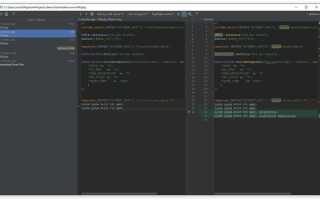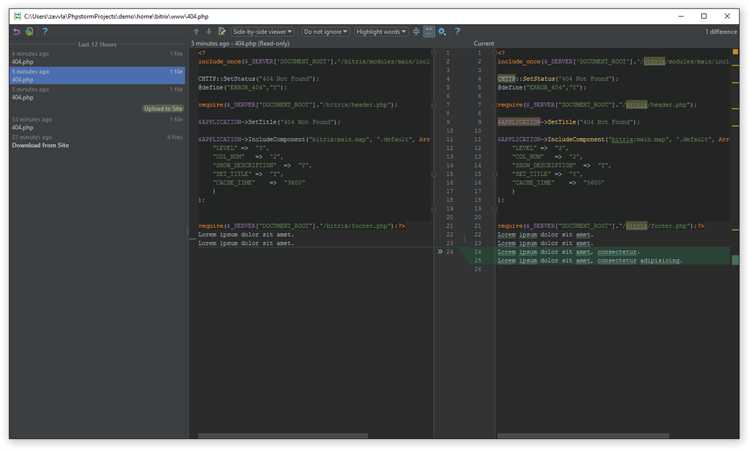
Для работы с различными версиями PHP в PhpStorm нужно настроить соответствующую среду. Изменение версии PHP актуально, если проект требует использования определённой версии или нужно протестировать совместимость кода с другой версией интерпретатора. Применение правильной версии PHP также влияет на функциональность автодополнения, отладчика и выполнения кода.
Первый шаг – установить нужную версию PHP на систему. Для этого можно воспользоваться официальными дистрибутивами с сайта PHP или инструментами управления версиями, такими как Homebrew для macOS или apt для Linux. После установки нужно указать PhpStorm, какую версию использовать.
Чтобы сменить версию PHP в PhpStorm, откройте настройки IDE через File → Settings (Preferences на macOS). Перейдите в раздел Languages & Frameworks → PHP. В поле CLI Interpreter вы увидите текущую версию PHP. Чтобы изменить её, нажмите на кнопку «…» и выберите Add…. В появившемся окне можно указать путь к установленной версии PHP или выбрать её через список доступных интерпретаторов, если они были предварительно настроены.
Не забудьте настроить правильные параметры для работы с проектом. В разделе PHP → Debug настройте отладчик для выбранной версии PHP, чтобы использовать инструменты для дебага и профилирования. Также стоит проверить, чтобы версия PHP в настройках проекта соответствовала выбранной для интерпретатора, иначе могут возникнуть ошибки при выполнении кода.
Как установить нужную версию PHP на компьютер
Для установки нужной версии PHP на компьютер необходимо выбрать подходящий способ в зависимости от операционной системы. Рассмотрим методы для Windows, macOS и Linux.
Windows
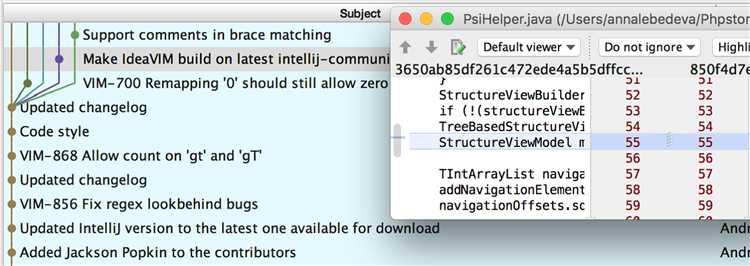
Для Windows можно установить PHP, скачав его с официального сайта или через инструменты управления пакетами, такие как XAMPP или Composer.
- Скачивание с официального сайта: Перейдите на официальный сайт PHP, выберите версию для вашей системы (x86 или x64), скачайте архив и распакуйте его в удобную директорию.
- Установка через XAMPP: Скачайте и установите XAMPP, который включает в себя PHP. Выберите необходимую версию PHP в настройках XAMPP.
- Настройка переменной среды: Для использования PHP в командной строке добавьте путь к директории PHP в переменную PATH через Панель управления → Система → Дополнительные параметры системы → Переменные среды.
macOS
На macOS проще всего установить PHP через менеджер пакетов Homebrew.
- Установка Homebrew: Если у вас ещё не установлен Homebrew, выполните команду:
/bin/bash -c "$(curl -fsSL https://raw.githubusercontent.com/Homebrew/install/HEAD/install.sh)"
- Установка PHP: Для установки конкретной версии PHP используйте команды:
brew install php@7.4
или замените номер версии на нужный.
- Переключение между версиями: Для переключения между установленными версиями PHP используйте команду:
brew link --overwrite --force php@7.4
Linux
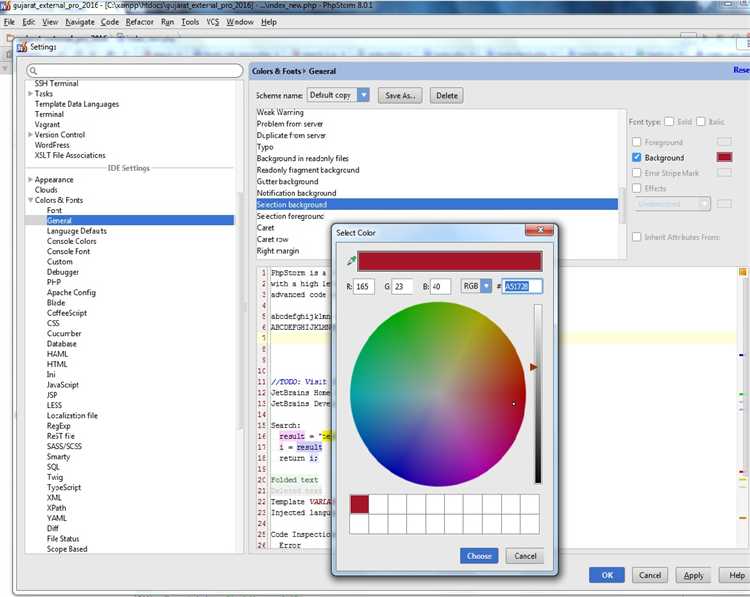
На Linux можно установить PHP через стандартные менеджеры пакетов, такие как APT (для Debian, Ubuntu) или YUM (для CentOS, RHEL).
- Debian/Ubuntu: Чтобы установить нужную версию PHP, добавьте репозиторий и используйте команду:
sudo add-apt-repository ppa:ondrej/php
Затем обновите список пакетов:
sudo apt update
После этого установите нужную версию PHP:
sudo apt install php7.4
- CentOS/RHEL: Используйте команду для установки нужной версии PHP:
sudo yum install php74
После установки PHP проверьте его версию, выполнив команду:
php -v
Если все сделано правильно, на экране появится информация о версии PHP. Вы можете настроить вашу систему так, чтобы использовать несколько версий PHP, переключаясь между ними по необходимости.
Как настроить PhpStorm для работы с несколькими версиями PHP
Для работы с несколькими версиями PHP в PhpStorm необходимо настроить соответствующие интерпретаторы и настроить проект на использование нужной версии для разных частей кода.
Шаги для настройки PhpStorm:
- Добавление интерпретаторов PHP:
- Откройте настройки PhpStorm через
File > Settings > Languages & Frameworks > PHP. - Нажмите на значок + рядом с выпадающим списком интерпретаторов.
- Выберите тип интерпретатора (например, локальный или удалённый сервер). Для локального добавления выберите путь к исполняемому файлу PHP.
- Повторите процесс для каждой версии PHP, с которой нужно работать.
- Откройте настройки PhpStorm через
- Установка версий PHP:
- Если у вас ещё нет нескольких версий PHP, их можно установить через менеджеры пакетов, такие как
brewна macOS илиaptна Ubuntu. - Для Windows можно использовать
XAMPP,WampServerили установить несколько версий вручную.
- Если у вас ещё нет нескольких версий PHP, их можно установить через менеджеры пакетов, такие как
- Настройка версии PHP для проекта:
- В настройках проекта в PhpStorm можно указать версию PHP для конкретного проекта, выбрав нужный интерпретатор в разделе
Settings > PHP > CLI Interpreter. - Для настройки каждого проекта на свою версию PHP в PhpStorm, откройте настройки проекта и в разделе
PHP Interpreterвыберите нужную версию.
- В настройках проекта в PhpStorm можно указать версию PHP для конкретного проекта, выбрав нужный интерпретатор в разделе
- Использование различных версий PHP для разных конфигураций:
- Для разных конфигураций и серверов можно настроить разные интерпретаторы в PhpStorm.
- Например, в одном проекте можно использовать одну версию для разработки, а другую – для тестирования или продакшн-среды.
После настройки различных версий PHP в PhpStorm, вы сможете легко переключаться между ними в процессе разработки и тестирования кода, гарантируя совместимость с различными окружениями.
Как изменить версию PHP в настройках PhpStorm для конкретного проекта
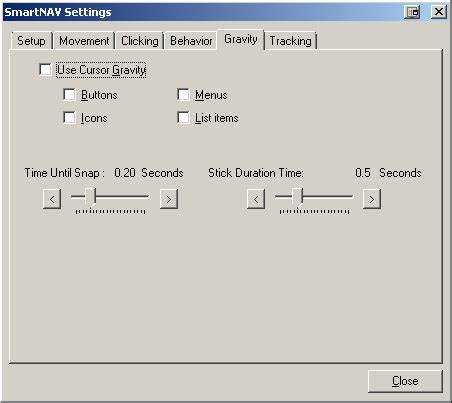
Для смены версии PHP в PhpStorm для определённого проекта необходимо выполнить несколько простых шагов. Важно, чтобы версия PHP была корректно установлена на вашем компьютере или сервере, а затем настроена в PhpStorm для использования в рамках проекта.
1. Откройте PhpStorm и перейдите в настройки проекта. Для этого выберите в верхнем меню File -> Settings (для Windows) или PhpStorm -> Preferences (для macOS).
2. В окне настроек перейдите в раздел Languages & Frameworks -> PHP.
3. В блоке CLI Interpreter нажмите на иконку шестерёнки справа от выпадающего списка интерпретаторов и выберите Show All.
4. В окне PHP Interpreters нажмите на кнопку +, чтобы добавить новый интерпретатор PHP. Выберите тип интерпретатора: локальный или удалённый, в зависимости от вашей конфигурации.
5. Если выбран локальный интерпретатор, укажите путь к исполнимому файлу PHP. Для этого используйте кнопку … и укажите путь к файлу php.exe (для Windows) или php (для Linux/macOS). После этого PhpStorm автоматически определит доступные версии PHP.
6. Для удалённого интерпретатора настройте доступ к серверу и укажите путь к файлу PHP на удалённой машине.
7. После добавления интерпретатора вернитесь в раздел PHP настроек. В выпадающем списке выберите только что добавленный интерпретатор. Для конкретного проекта можно задать свой интерпретатор, отличающийся от глобального.
8. Закройте настройки, и выбранная версия PHP будет использоваться только для текущего проекта. Эти изменения не повлияют на другие проекты в PhpStorm.
Теперь PhpStorm будет использовать указанную вами версию PHP для работы с проектом. Если у вас возникнут ошибки, убедитесь, что выбранный интерпретатор корректно настроен и доступен для использования.
Как установить PHP через Docker для использования в PhpStorm
Для того чтобы использовать PHP в PhpStorm с Docker, необходимо создать контейнер с PHP и настроить его интеграцию в IDE. Ниже описаны шаги, которые помогут это сделать.
1. Установка Docker
Перед тем как начать, убедитесь, что Docker установлен на вашем компьютере. Загрузите Docker Desktop с официального сайта и выполните установку в зависимости от операционной системы.
2. Создание Docker-образа с PHP
Для работы с PHP в контейнере создайте файл Dockerfile в вашем проекте. Вот пример содержания Dockerfile для PHP:
FROM php:8.1-cli RUN apt-get update && apt-get install -y libpng-dev libjpeg-dev libfreetype6-dev && docker-php-ext-configure gd --with-freetype --with-jpeg && docker-php-ext-install gd WORKDIR /var/www/html
Этот Dockerfile создаст контейнер с PHP 8.1 и необходимыми расширениями для работы с изображениями.
3. Сборка и запуск контейнера
После создания Dockerfile выполните команду для сборки и запуска контейнера:
docker build -t php-container . docker run -d -v $(pwd):/var/www/html php-container
Первая команда соберет образ с тегом php-container, а вторая запустит контейнер, монтируя текущую директорию проекта в контейнер.
4. Настройка PhpStorm для работы с Docker
Теперь настройте PhpStorm для использования контейнера с PHP. Перейдите в Settings > PHP и нажмите + для добавления нового интерпретатора. Выберите Docker как тип подключения и укажите, что PHP будет запускаться в контейнере. Убедитесь, что указали правильный путь к исполнимому файлу PHP в контейнере.
5. Проверка работы
После настройки, попробуйте запустить PHP-скрипт в PhpStorm. Убедитесь, что IDE использует PHP внутри Docker-контейнера, проверив версию PHP через команду php -v в терминале PhpStorm.
Как проверить текущую версию PHP в PhpStorm
Чтобы узнать, какая версия PHP используется в PhpStorm, выполните несколько простых шагов. Откройте настройки PhpStorm и перейдите в раздел «File» (Файл) > «Settings» (Настройки) на Windows или «PhpStorm» > «Preferences» (Предпочтения) на macOS.
В открывшемся окне настроек выберите «Languages & Frameworks» > «PHP». Здесь вы увидите секцию «CLI Interpreter» (CLI Интерпретатор), в которой будет отображена версия PHP, используемая для выполнения скриптов в IDE. Если версия не указана, значит, PHP не настроен или необходимо добавить интерпретатор.
Если у вас уже настроен интерпретатор, вы можете увидеть путь к исполнимому файлу PHP и точную версию, кликнув по значку рядом с полем версии. Если вы хотите изменить интерпретатор или добавить новый, нажмите «…» рядом с полем версии и следуйте инструкциям для выбора другого PHP-интерпретатора или добавления нового.
Также вы можете проверить текущую версию PHP, используя встроенный терминал в PhpStorm. Откройте терминал в нижней панели и введите команду php -v. Эта команда выведет подробную информацию о версии PHP, установленной на вашем компьютере, а также другие сведения, такие как сборка и автор.
Как устранить ошибки при смене версии PHP в PhpStorm
После смены версии PHP в PhpStorm могут возникнуть различные ошибки. Чтобы их устранить, следуйте этим рекомендациям.
1. Обновите настройки интерпретатора PHP
Первым шагом является проверка настроек интерпретатора. Откройте PhpStorm, перейдите в «Settings» > «Languages & Frameworks» > «PHP». Убедитесь, что в поле «PHP executable» указана правильная версия PHP. Для этого проверьте путь к интерпретатору в разделе «CLI Interpreter». Если PhpStorm не может найти PHP, установите соответствующую версию и укажите путь вручную.
2. Убедитесь, что все зависимости обновлены
Если после смены версии PHP некоторые пакеты перестают работать, это может быть связано с несовместимостью версий. Откройте «Composer» и обновите зависимости проекта с помощью команды composer update. Это обеспечит совместимость с новой версией PHP.
3. Переустановите PHP расширения
Некоторые расширения PHP могут требовать установки заново при изменении версии. Убедитесь, что нужные расширения (например, mbstring, curl, mysqli) активированы в вашей новой версии PHP. Для этого откройте файл php.ini и проверьте строку с расширениями. Перезапустите сервер, если это необходимо.
4. Проверка ошибок кода
Ошибки могут также быть связаны с несовместимыми конструкциями или синтаксисом в коде. Включите в PhpStorm анализ кода и внимательно изучите подсвеченные ошибки. В зависимости от версии PHP, некоторые функции могут быть устаревшими или недоступными. Пример: если вы используете функции, которые были удалены в последних версиях PHP, вам нужно будет их заменить или обновить код.
5. Очистка кеша PhpStorm
После смены версии PHP PhpStorm может продолжать использовать старые кешированные данные. Чтобы очистить кеш, перейдите в «File» > «Invalidate Caches / Restart» и выберите «Invalidate and Restart». Это заставит PhpStorm пересобрать индекс и учесть изменения.
6. Проверка конфигурации веб-сервера
Если вы используете локальный веб-сервер (например, Apache или Nginx), проверьте, что он настроен для работы с новой версией PHP. В файле конфигурации веб-сервера укажите путь к новому интерпретатору PHP. Перезапустите сервер после внесения изменений.
Вопрос-ответ:
Как сменить версию PHP в PhpStorm?
Чтобы изменить версию PHP в PhpStorm, необходимо перейти в настройки. Для этого откройте настройки через меню «Файл» -> «Настройки» (или «PhpStorm» -> «Preferences» на macOS). Затем в разделе «Языки и фреймворки» выберите «PHP». В поле «Интерпретатор» можно выбрать версию PHP, которую вы хотите использовать. Для этого нажмите на кнопку «Добавить» и укажите путь к необходимой версии PHP, если она еще не была добавлена.
Почему PhpStorm не видит новую версию PHP после её установки?
Если PhpStorm не обнаруживает новую версию PHP, скорее всего, это связано с тем, что путь к установленному интерпретатору PHP не был правильно добавлен в настройки. Проверьте, указан ли верный путь в настройках PhpStorm. Для этого зайдите в «Настройки» -> «PHP» и убедитесь, что путь к интерпретатору PHP указывает на правильно установленную версию. Также убедитесь, что новая версия PHP корректно установлена на вашей системе и доступна через командную строку.
Можно ли переключать версию PHP для разных проектов в PhpStorm?
Да, в PhpStorm можно настроить разные версии PHP для разных проектов. Для этого нужно зайти в настройки проекта, выбрать нужную версию PHP в разделе «PHP» в настройках проекта и установить требуемую версию интерпретатора. Если проект использует свой собственный интерпретатор PHP, можно указать путь к соответствующему исполнимому файлу. Это удобно, когда в одном проекте требуется более старая версия PHP, а в другом — новее.
Как установить несколько версий PHP в PhpStorm и переключаться между ними?
Чтобы установить несколько версий PHP в PhpStorm, нужно сначала скачать и установить эти версии на вашем компьютере. После этого в настройках PhpStorm можно добавить несколько интерпретаторов PHP, указав путь к каждому из них. Для этого в настройках «PHP» нажмите «Добавить», выберите соответствующую версию и укажите путь. После добавления интерпретаторов, вы сможете выбирать нужную версию PHP для каждого проекта, а также переключаться между ними в настройках.